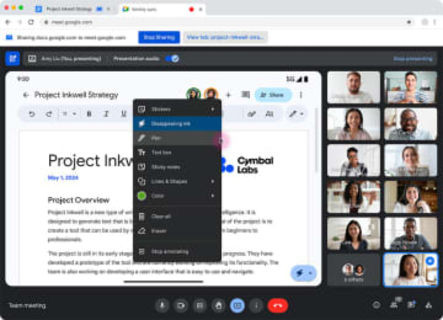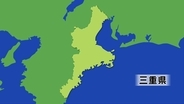Tik Tokとは
Tik Tokは若者を中心に流行しているショートビデオコミュニティーです。ダンスなどの動画を撮って音楽を付け、ネットで共有できます。スタンプ装飾や特殊効果などもかんたんに追加でき、機材や専門的な知識がなくても個性的な動画を作れます。
Tik Tokの基本的な使い方・検索方法

まずはiPhoneであればApp Store、AndroidであればPlayストアで「Tik Tok」と検索し、インストールします。

アプリを起動するとおすすめの動画が表示されます。

下にスワイプすると他の動画も見られます。検索したい場合は下部の左から2番目のアイコン(土星のようなマーク)をタップしてください。

ユーザー名、楽曲名、タグで検索できます。

検索エンジンのように、キーワードを入力して検索することもできます。
Tik Tokで動画を撮るには

動画を撮るには下部真ん中のアイコン(+マーク)をタップします。

カメラ画面に切り替わり、中央の赤いマークをタップすれば撮影がはじまります。

撮影できるのは15秒。撮影中は上部に黄色いシークが現れます。

なお、撮影時にフラッシュの設定やスタンプ(動画の装飾)などを設定できます。スタンプを使えば、動画の中にイラストを入れることも可能です。

「楽曲を選ぶ」をタップすれば、好きな曲を動画に付け加えることができます。
Tik Tokで動画を加工するには
撮影が完了したら動画を加工することもできます。

一番右の赤いチェックマークをタップしてください。

動画を加工する画面に移ります。特殊効果やフィルター(動画の色味)、楽曲についての設定が可能です。

特殊効果ではフィルター効果やタイム効果を設定できます。

逆再生やスローモーションなどのタイム効果も同様に追加できます。

Tik Tokの動画を保存するには
右下の「次へ」をタップします。

投稿画面が表示されますので、ハッシュタグを記入して投稿できます。投稿時にFacebookやTwitterで同時シェアすることも可能です。投稿しない場合は下書きとして保存します。
Tik Tokを使えばスマホ1つでかんたんに面白い動画の作成、シェアまで完結します。